قبل نحو أقل من أسبوعين من الآن أعلنت قوقل نسخة متصفح كروم 65 والتي كالعادة أتت مع إضافات ومميزات جديدة سواء على ويندوز أو لينكس أو عبر تطبيق المتصفح في كلٍ من أندرويد و iOS، وأكثر الأمور ملاحظة على هذه النسخة من إضافات جديدة هي إضافة تغيّرات بصرية معتمدة اعتمادًا كاملًا على مفهوم ولغة تصميم ماتيريال ديزاين سواء أكان ذلك في شريط العناوين أو على القائمة المنسدلة وقائمة الاعدادات، فضلًا عن مزايا التحديثات الأمنية وميزات جديدة مخصصة للمطورين.
لكن كل هذا لا يهمنا عندما نتحدث عن مانع الاعلانات الجديد في نسخة المتصفح من على سطح المكتب، حيث بدأ المتصفح بساسية جديدة تتعلق بالإعلانات، وذلك من خلال حظر الإعلانات المضمنة من تلقاء نفسه، حيث سيعمل كروم على منع عرض الإعلانات المزعجة من مواقع الويب والتي لا تلتزم بمعايير الإعلانات الجيدة.

وطبعًا يعد مانع الإعلانات في كروم منافسًا وواضحًا لمانع الإعلانات الشهير AdBlock، ويتفوق عليه من خلال منحه للمستخدم سهولة في الاستخدام نظرًا لعدم اضطراره لاستخدامه على الاطلاق وضطبه في كل مرة يدويًا، فضلًا عن عدم الحاجة إلى تثبيته فهو متاح بشكل افتراضي ويكون تشغيله أيضًا افتراضي، والأهم من ذلك حظر الإعلانات دون أي تدخل من طرف المستخدم.
بنفس الوقت قد تكون هناك أوقات قد تتداخل فيها أداة منع الإعلانات من كروم مع التحميل الطبيعي للموقع، حيث إن هذا الأمر مألوف مع أدوات مانعة الاعلانات، مما قد يؤدي إلى تدهور تجربة المستخدم وربما يُعرّض الموقع أخطاء في مثل هذه الحالا يمكنك تعطيل مانع الإعلانات هذا، والذي سوف يكون محط مقالتنا لهذا اليوم.
كيفية تعطيل أو تمكين Google Chrome Ad Blocker؟
العيب الوحيد أو الميزة، بغض النظر عن ما تسمونه لحظر الإعلانات في كروم، هو أنه لا يمكنك تعطيله تمامًا، حيث يمكن تعطيل أو تمكين الإعلانات على أساس كل موقع على حدة، وإليكم الكيفية:
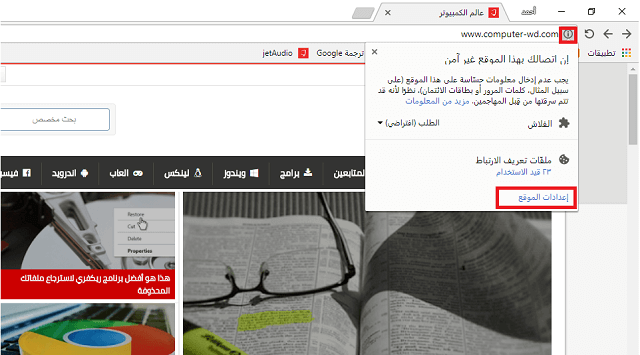
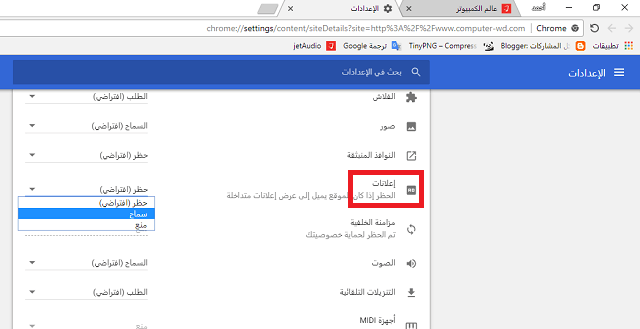
ختامية:
بهذه الطريقة يمكنك تعطيل مانع الإعلانات الافتراضي في Google Chrome، ويمكنك النقر فوق حظر (افتراضي) لتشغيل مانع الإعلانات مرة أخرى، ولا يُنصح بتعطيل مانع الإعلانات ما لم يكن ذلك ضروريًا، حيث تُعّد الإعلانات طعام بالنسبة للكثيرين، ولكن الكثير من المواقع تتجاوز الحدود وتذهب لخيارات الإعلانات والنوافذ المنبثقة، ولمواجهة هذه الحالات يوجد حاجب الإعلانات المدمج في Chrome.
لكن كل هذا لا يهمنا عندما نتحدث عن مانع الاعلانات الجديد في نسخة المتصفح من على سطح المكتب، حيث بدأ المتصفح بساسية جديدة تتعلق بالإعلانات، وذلك من خلال حظر الإعلانات المضمنة من تلقاء نفسه، حيث سيعمل كروم على منع عرض الإعلانات المزعجة من مواقع الويب والتي لا تلتزم بمعايير الإعلانات الجيدة.

وطبعًا يعد مانع الإعلانات في كروم منافسًا وواضحًا لمانع الإعلانات الشهير AdBlock، ويتفوق عليه من خلال منحه للمستخدم سهولة في الاستخدام نظرًا لعدم اضطراره لاستخدامه على الاطلاق وضطبه في كل مرة يدويًا، فضلًا عن عدم الحاجة إلى تثبيته فهو متاح بشكل افتراضي ويكون تشغيله أيضًا افتراضي، والأهم من ذلك حظر الإعلانات دون أي تدخل من طرف المستخدم.
بنفس الوقت قد تكون هناك أوقات قد تتداخل فيها أداة منع الإعلانات من كروم مع التحميل الطبيعي للموقع، حيث إن هذا الأمر مألوف مع أدوات مانعة الاعلانات، مما قد يؤدي إلى تدهور تجربة المستخدم وربما يُعرّض الموقع أخطاء في مثل هذه الحالا يمكنك تعطيل مانع الإعلانات هذا، والذي سوف يكون محط مقالتنا لهذا اليوم.
كيفية تعطيل أو تمكين Google Chrome Ad Blocker؟
العيب الوحيد أو الميزة، بغض النظر عن ما تسمونه لحظر الإعلانات في كروم، هو أنه لا يمكنك تعطيله تمامًا، حيث يمكن تعطيل أو تمكين الإعلانات على أساس كل موقع على حدة، وإليكم الكيفية:
- افتح أي موقع في قوقل كروم.
- الآن في شريط العناوين، انقر فوق زر الاخضر أو زر معلومات الاخضر، القادم مع أيقونة القفل، وهناك العديد من المواقع تحمل علامة "i" بدلًا من رمز القفل، وذلك للدلالة على ان الموقع آمن أو غير آمن .
- بعد ذلك قم بالضغط فوق خيار إعدادات الموقع.
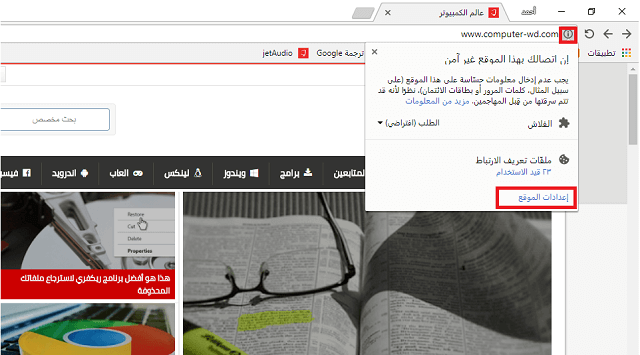
- انتقل لاسفل للعثور على خيار الإعلانات.
- في القائمة المنسدلة بجانبه قم بالضغط وسوف تظهر لك 3 خيارات وهي "حظر، سماح، منع"
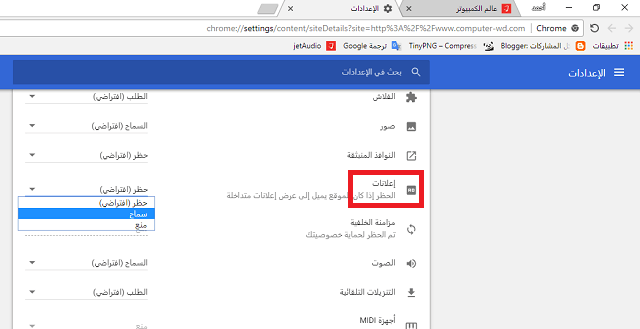
- هنا عليك الضغط على خيار السماح من أجل عدم تدهور تجربتك في التصفح، مما يعني تعطيل مانع الاعلانات في هذا الموقع.
- الآن، يمكنك إغلاق علامة تبويب الإعدادات.
ختامية:
بهذه الطريقة يمكنك تعطيل مانع الإعلانات الافتراضي في Google Chrome، ويمكنك النقر فوق حظر (افتراضي) لتشغيل مانع الإعلانات مرة أخرى، ولا يُنصح بتعطيل مانع الإعلانات ما لم يكن ذلك ضروريًا، حيث تُعّد الإعلانات طعام بالنسبة للكثيرين، ولكن الكثير من المواقع تتجاوز الحدود وتذهب لخيارات الإعلانات والنوافذ المنبثقة، ولمواجهة هذه الحالات يوجد حاجب الإعلانات المدمج في Chrome.

